Page 1

2.5“-SATA-Festplattengehäuse
Version 11/08
USB2.0 °
Best.-Nr. 41 26 15
Bestimmungsgemäße Verwendung
In das Gehäuse kann eine 2.5“-SATA-Festplatte eingebaut werden. Der Betrieb ist über eine
USB2.0-/USB1.1-Schnittstelle möglich. Die Stromversorgung erfolgt per USB.
Dieses Produkt erfüllt die gesetzlichen, nationalen und europäischen Anforderungen. Alle enthaltenen Firmennamen und Produktbezeichnungen sind Warenzeichen der jeweiligen Inhaber.
Alle Rechte vorbehalten.
Lieferumfang
• Gehäuse mit Schnittstellenwandler
• USB-Y-Kabel (Mini-Stecker auf 2x USB-Stecker Typ A)
• Schraubensatz
• Bedienungsanleitung
Merkmale
• Einbau einer 2.5“-SATA-Festplatte möglich (nicht im Lieferumfang); Bauhöhe 9.5mm
• Anschluss an USB2.0/1.1 möglich
• Stromversorgung über USB
• Bei Windows ME/XP/Vista ist keinerlei Treiber erforderlich
Sicherheitshinweise
Bei Schäden, die durch Nichtbeachten dieser Bedienungsanleitung verursacht werden, erlischt die Gewährleistung/Garantie! Für Folgeschäden
übernehmen wir keine Haftung!
Bei Sach- oder Personenschäden, die durch unsachgemäße Handhabung
oder Nichtbeachten der Sicherheitshinweise verursacht werden, übernehmen wir keine Haftung! In solchen Fällen erlischt die Gewährleistung/
Garantie!
Aus Sicherheits- und Zulassungsgründen (CE) ist das eigenmächtige Umbauen und/oder
Verändern des Produkts nicht gestattet.
Das Produkt ist kein Spielzeug, es gehört nicht in Kinderhände.
Das Produkt darf nicht feucht oder nass werden.
Gehen Sie vorsichtig mit dem Produkt um, durch Stöße, Schläge oder dem Fall aus bereits
geringer Höhe wird es beschädigt.
Einbau einer 2.5“-SATA-Festplatte
1. Entfernen Sie die beiden Schrauben auf der Rückseite des Festplattengehäuses und ziehen
Sie den Einschub mit der Elektronik nach hinten heraus.
2. Stecken Sie die 2.5“-Festplatte korrekt auf die Anschlussleiste (SATA-Daten-/ Stromanschluss) auf und schrauben Sie die Festplatte mit 2 Schrauben an der Platine fest.
3. Stecken Sie den Einschub mit der Festplatte von hinten her in das Gehäuse hinein (auf
richtige Orientierung achten) und schrauben Sie den Einschub mit 2 Schrauben fest.
Anschluss
Es gibt zwei verschiedene Arten von USB-Ports:
• Low-Power-USB-Port
Dieser kann einen Strom von max. 100mA liefern, z.B. der USB-Port einer Tastatur oder der
USB-Port eines USB-Hubs ohne Netzteil. Solche Anschlüsse sind für den Betrieb der externen
Festplatte ungeeignet!
• High-Power-USB-Port
Ein solcher USB-Port kann einen Strom von max. 500mA liefern, z.B. ein USB-Port des
Mainboards oder der USB-Port eines USB-Hubs mit eigenem Netzteil.
Bitte beachten Sie:
Da die meisten 2.5“-Festplatten beim Starten einen Strom von ca. 1A benötigen
und bei Betrieb ca. 400-500mA, scheidet ein „Low-Power-USB-Port“ zur
Stromversorgung aus! Außerdem benötigt die Steuerplatine innen im Festplattengehäuse ebenfalls eine gewisse Menge Strom (ca. 100mA).
Deshalb liefert auch ein einzelner High-Power-USB-Port beim Starten/Hochfahren
der 2.5“-Festplatte zu wenig Strom. Dies kann dazu führen, dass die 2.5“-Festplatte
nicht startet oder leise klackernde Geräusche macht.
Manche USB-Ports liefern auch mehr als 500mA, obwohl dies außerhalb des
Standards liegt.
Aus diesem Grund liegt ein spezielles USB-Y-Kabel bei, das über zwei USB-Stecker Typ A
verfügt.
Verbinden Sie zuerst die beiden USB-Stecker Typ A mit zwei freien USB-Ports Ihres Computers
(oder eines USB-Hubs mit eigenem Netzteil).
Erst danach darf der USB-Stecker des Festplattengehäuses (ist hinten im Gehäuse eingeclipst)
mit dem Kabel verbunden werden.
Dadurch addiert sich der Strom beider USB-Ports (500mA + 500mA = 1A), der Betrieb der
externen Festplatte ist sichergestellt.
☞
Manche Notebooks liefern an ihren USB-Anschlüssen weniger als 500mA pro Port.
In diesem Fall könnte der Betrieb der Festplatte nicht möglich sein (Festplatte läuft
nicht an, wird nicht erkannt, o.ä.). In diesem Fall ist ein externer USB-Hub mit
eigenem Netzteil zu verwenden.
쮕
BEDIENUNGSANLEITUNG www.conrad.com
Treiber-Installation
Die Treiber für Windows ME, XP und Vista sind im Betriebssystem integriert. Verbinden Sie das
externe Festplattengehäuse mit der eingebauten Festplatte einfach mit Ihrem Computer, das
Gerät wird automatisch erkannt und die benötigten Treiber installiert.
Festplatte partitionieren und formatieren
• Eine neue Festplatte muss partitioniert und formatiert werden, bevor sie benutzt werden kann.
• Bei Windows XP ist dies sehr leicht über die Computerverwaltung möglich (klicken Sie in der
Systemsteuerung auf „Verwaltung“, dann auf „Computerverwaltung“, „Datenspeicher“ und
zuletzt auf „Datenträgerverwaltung“). Wählen Sie dort die richtige Festplatte aus und legen Sie
eine neue Partition an. Anschließend ist diese zu formatieren (Schnellformatierung genügt,
andernfalls dauert der Formatiervorgang sehr lange!).
Bei Windows Vista funktioniert dies ähnlich.
• Bei Windows ME sind die MS-DOS-Befehle „FDISK“ (zum Partitionieren) und „FORMAT“ (zum
Formatieren) zu verwenden. Starten Sie dazu die „MS-DOS Eingabeaufforderung“.
Handhabung
Das Produkt darf nicht feucht oder nass werden.
Verwenden Sie das Produkt niemals gleich dann, wenn es von einem kalten in
einen warmen Raum gebracht wird. Das dabei entstehende Kondenswasser kann
unter Umständen das Produkt zerstören.
Lassen Sie das Produkt zuerst auf Zimmertemperatur kommen, bevor es
angeschlossen und verwendet wird. Dies kann u.U. mehrere Stunden dauern.
Vermeiden Sie folgende widrige Umgebungsbedingungen am Aufstellungsort oder beim
Transport:
- Nässe oder zu hohe Luftfeuchtigkeit
- Extreme Kälte (<5°C) oder Hitze (>35°C), direkte Sonneneinstrahlung
- Staub oder brennbare Gase, Dämpfe oder Lösungsmittel
- starke Vibrationen, Stöße, Schläge
- starke Magnetfelder, wie in der Nähe von Maschinen oder Lautsprechern
Das Produkt ist kein Spielzeug, es gehört nicht in Kinderhände.
Eine Wartung oder Reparatur darf nur duch eine Fachwerkstatt durchgeführt werden.
Achten Sie beim Aufstellen des Produkts darauf, dass die Kabel nicht geknickt oder gequetscht
werden.
Bewegen Sie das Produkt mit der eingebauten Festplatte nicht, wenn diese in Betrieb ist. Durch
Bewegungen bei Betrieb könnte der Schreib-/Lesekopf auf der Magnetscheibe aufsetzen;
dadurch ist nicht nur Datenverlust möglich, sondern es besteht auch die Gefahr der
Beschädigung der Festplatte.
Reinigung
Bevor Sie das Gerät reinigen, trennen Sie es von der Stromversorgung. Zur Reinigung des
Produkts genügt ein sauberes, trockenes, weiches Tuch.
Tipps & Hinweise
• USB-Geräte erlauben das Ein- und Ausstecken während dem Betrieb.
Sie sollten dabei aber beachten, dass evtl. Dateien beschädigt werden könnten oder Windows
abstürzen könnte, wenn bei einer Datenübertragung das Verbindungskabel herausgezogen
wird.
Bei Windows ME/XP erscheint bei USB-Betrieb ein Pfeil-Symbol in der Menüleiste, über das
man Windows anweisen kann, das Gerät zu „trennen“, die Datenübertragungen also so zu
beenden, dass man das Verbindungskabel gefahrlos abstecken kann.
• USB2.0-Geräte sind abwärtskompatibel. Das bedeutet, dass das Festplattengehäuse mit der
eingebauten Festplatte auch an herkömmlichen „langsamen“ USB1.1-Ports funktioniert, aber
dann eben nur in der maximalen USB1.1-Geschwindigkeit (effektiv ca. 800kByte/s bis
1MByte/s).
Bei USB2.0 sind mehrere MBytes/s möglich.
Entsorgung
Elektrische und elektronische Geräte gehören nicht in den Hausmüll.
Entsorgen Sie das Produkt am Ende seiner Lebensdauer gemäß den geltenden
gesetzlichen Bestimmungen.
Diese Bedienungsanleitung ist eine Publikation der Conrad Electronic SE, Klaus-Conrad-Str. 1,
D-92240 Hirschau (www.conrad.com).
Alle Rechte einschließlich Übersetzung vorbehalten. Reproduktionen jeder Art, z. B. Fotokopie,
Mikroverfilmung, oder die Erfassung in elektronischen Datenverarbeitungsanlagen, bedürfen der
schriftlichen Genehmigung des Herausgebers. Nachdruck, auch auszugsweise, verboten.
Diese Bedienungsanleitung entspricht dem technischen Stand bei Drucklegung. Änderung in Technik
und Ausstattung vorbehalten.
© Copyright 2008 by Conrad Electronic SE.
Page 2
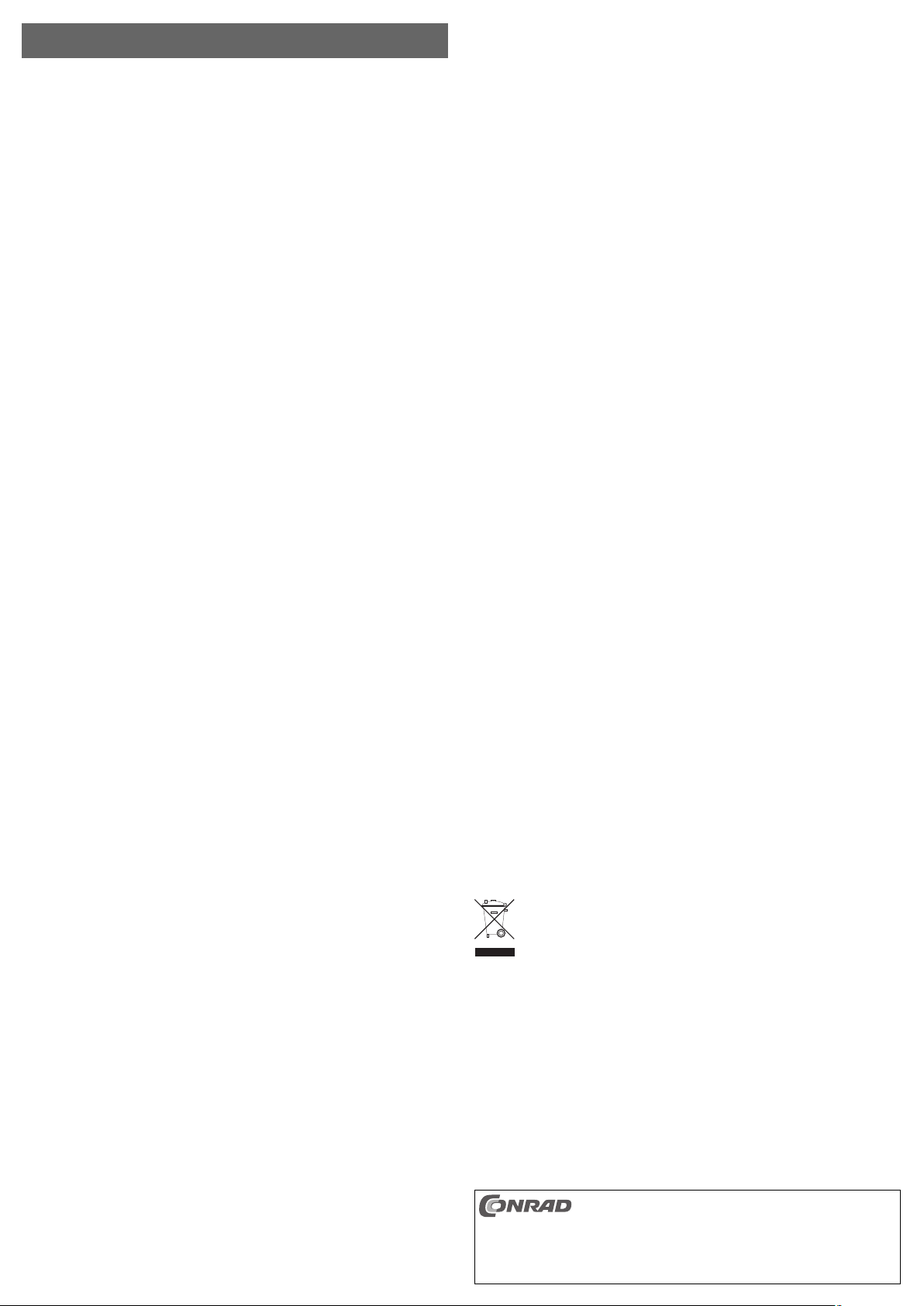
2.5” SATA Hard Disk Enclosure
Version 11/08
USB2.0 °
Item-No. 41 26 15
Intended Use
A 2.5“ SATA hard disk can be built into the case. It can be operated via a USB2.0/USB1.1 interface. The power is supplied via the USB.
This product complies with the applicable National and European specifications. All names of
companies and products are trademarks of the respective owner. All rights reserved.
Product contents
• Case with interface converter
• USB-cable (Mini-plug to 2x USB-plug Type A)
• Set of screws
• Operating Instructions
Features
• Installation of a 2.5” SATA hard disk is possible (not enclosed in delivery); installation height
9.5mm
• Connection to USB 2.0/1.1 is possible
• Power supply via USB
• With Windows ME/XP/Vista, no driver is necessary.
Safety Instructions
The warranty will be void in the event of damage caused by failure to observe
these safety instructions! We do not assume any liability for any consequential damage!
We do not accept liability for damage to property or personal injury caused
by improper handling or non-compliance with the safety instructions! The
warranty will be void in such cases!
The unauthorized conversion and/or modification of the product is inadmissible because of safety and approval reasons (CE).
The product is not a toy and should be kept out of the reach of children.
The product must not get damp or wet.
Handle the product with care; knocks, blows or even a fall from a low height can damage it.
Installation of a 2.5” SATA hard disk
1. Remove the two screws on the back of the hard disk housing and pull out the drawer with the
electronics backwards.
2. 2. Plug the 2.5” hard disk correctly on to the terminal strip (SATA Data and power supply connection) and fasten it tightly in place with four screws.
3. Insert the drawer with the hard disk from behind into the housing (check correct positioning)
and screw the drawer with two screws.
Connection
There are two different types of USB ports:
• Low power USB port
Can supply a maximum power of 100mA, e.g. the USB port for a keyboard or the USB port for
a USB hub without power unit. Such connectors are not appropriate for operating the external
hard disc!
• High power USB ports
Can supply a maximum power of 500mA, e.g. the USB port on the motherboard or the USB
port on a USB hub with its own power unit.
Please note:
As most of the 2.5” hard disks require a current of approx. 1A for starting and
approx. 400-500mA for operation, a low-power USB port is not suitable for power
supply in this case! Furthermore, the control circuit board inside the hard disk
enclosure also requires a certain current (approx. 100mA).
Therefore, just one single high power USB port cannot supply enough current to
start / boot the 2.5” hard disk. This can prevent the 2.5” hard disk from starting or
cause a low clicking noise.
Some USB ports supply more than 500 mA. although this is not standard.
For this reason, a special USB-Y-connection cable is included in the delivery; it is equipped
with two USB plugs type A.
First connect both type A USB-plugs to two free USB ports on your computer (or to a USB hub
with its own power unit).
Only then the USB plug of the hard disk enclosure (clipped into the back of the housing) must
be connected with the cable.
Thus, the current of both USB ports is added (500 mA + 500 mA = 1 A) and the operation of the
external hard disc is ensured.
☞
Some Notebooks provide less than 500 mA to their USB-ports. In such cases, operating the hard disc might be impossible (disc does not rotate, is not initialised or similar). In this case, an external USB hub with its own power supply unit should be
used.
OPERATING INSTRUCTIONS www.conrad.com
Driver Installation
Drivers for Windows ME, XP and Vista are integrated in the operating system. Connect the external hard disc cabinet to the integrated hard disc of your computer; the device is automatically
recognised and the necessary drivers installed.
Partitioning / Formatting the Hard Disk Drive
• A new hard drive must be partitioned and formatted before it can be used.
• This can be done easily in Windows XP (click on “administration” in the system settings, then
“computer administration”, “data storage” and finally on “drive administration”). This is where
you select the correct hard drive and create a new partition. Allow the system to format the
hard disc (a quick formatting is sufficient, otherwise, the formatting procedure takes a very long
time!).
The procedure is quite similar in Windows Vista.
• Windows ME requires the MS-DOS commands “FDISK“ (for partitioning) and “FORMAT“ (for
formatting). To do this, start the MS-DOS prompt.
Handling
The product should not get damp or wet.
Never use the product immediately after it has been brought from a cold into a warm
room. The condensation that forms might destroy your unit.
Allow the product to reach room temperature, before connecting it to the power supply and putting it in to use. This may take several hours.
The following unfavourable conditions are to be avoided when installing or transporting the
product:
- damp or excess air humidity
- Extreme cold (<5°C) or heat (>35°C), direct sunlight,
- dust or flammable gases, fumes or solvents
- Strong vibrations, impacts or blows
- strong magnetic fields, such as in the proximity of machines or loudspeakers
The product is not a toy and should be kept out of the reach of children.
Any maintenance or repair work must only be carried out by authorised personnel.
When installing the device, make sure the cables are not bent or jammed.
Do not move the product with an installed hard disc when the latter is in operation. Movement
during operation can cause the read/write on the magnetic disc to make contact; this could cause
not only data loss but could also damage the hard disc.
Cleaning
Before cleaning the device, disconnect it from the power supply. Use a clean, dry soft cloth for
cleaning.
Tips & Notes
• USB devices can be plugged in and out during operation.
You should, however, take into account that data may be corrupted or Windows may crash
when the connection cable is disconnected while data are being transmitted.
In Windows ME/XP, an arrow symbol is displayed in the menu bar when a USB device is in
operation. Click this arrow symbol to “separate” the device, i.e. to terminate data transmission,
so you can disconnect the connection cable without risking losing data.
• USB2.0 devices are backwards compatible. This means that the hard disk case with the builtin hard disk will also work with a conventional “slower” USB1.1 port – but in this case only with
the maximum USB1.1 speed (in effect approx. 800kByte/s to 1MByte/s).
Several MBytes/sec is possible with USB 2.0.
Disposal
Electrical and electronic products do not belong to the household waste!
Dispose of the unserviceable product according to the relevant statutory regulations.
These operating instructions are a publication by Conrad Electronic SE, Klaus-Conrad-Str. 1, D-92240
Hirschau (www.conrad.com).
All rights including translation reserved. Reproduction by any method, e.g. photocopy, microfilming, or
the capture in electronic data processing systems require the prior written approval by the editor.
Reprinting, also in part, is prohibited.
These operating instructions represent the technical status at the time of printing. Changes in
technology and equipment reserved.
© Copyright 2008 by Conrad Electronic SE.
Page 3
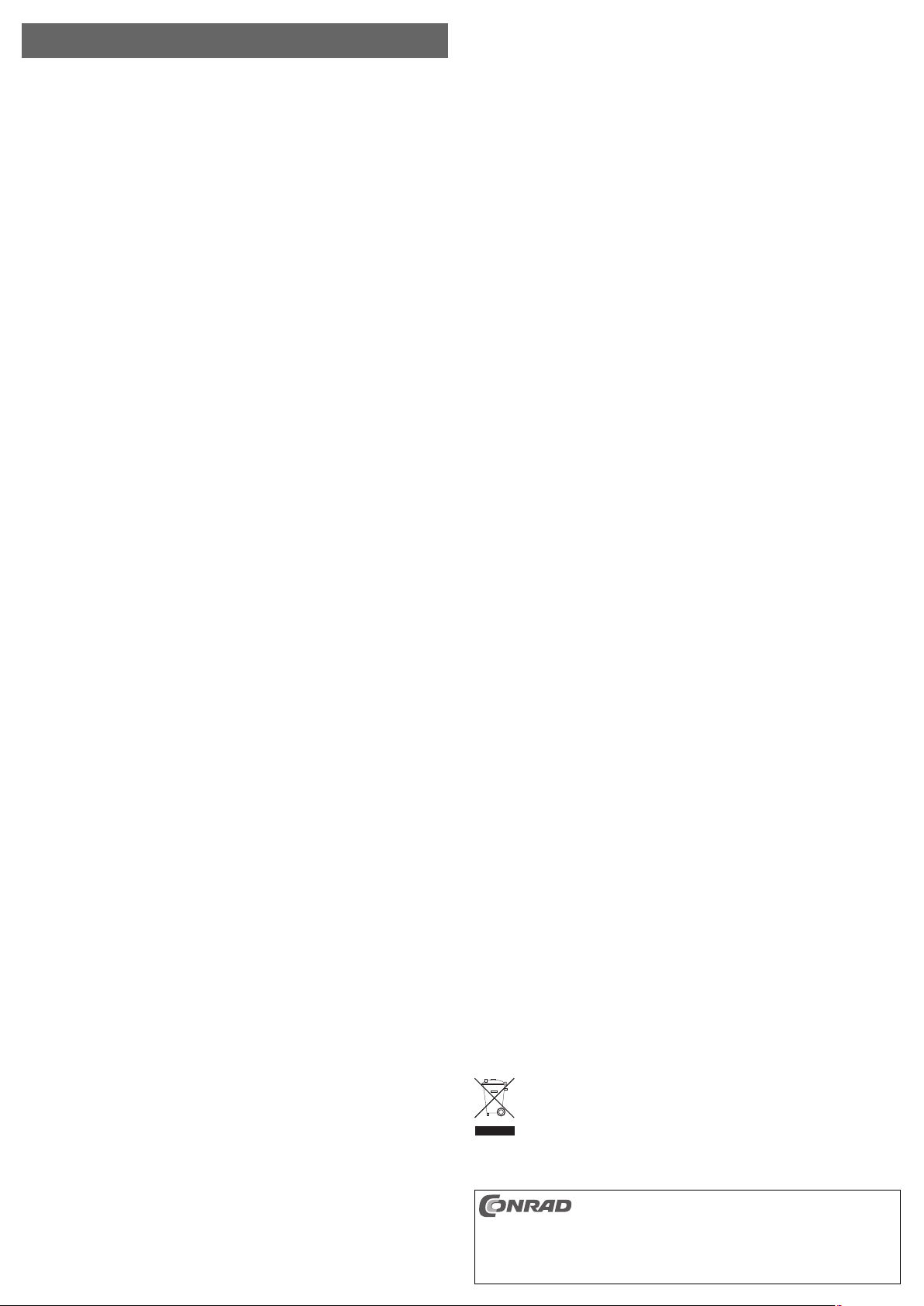
Boîtier de disque dur SATA 2,5”
Version 11/08
USB 2.0 °
N° de commande 41 26 15
Utilisation conforme
Ce boîtier permet l’installation d’un disque dur SATA 2,5”. Le produit peut être exploité par l’intermédiaire d’un port USB 2.0/USB 1.1. L’alimentation en courant se fait par un port USB.
Cet appareil satisfait aux exigences légales nationales et européennes. Tous les noms d’entreprises et les appellations de produits figurant dans ce mode d’emploi sont des marques déposées des propriétaires correspondants. Tous droits réservés.
Etendue de la fourniture
• Boîtier avec convertisseur d’interface
• Câble Y USB (mini-connecteur sur 2 x connecteur USB type A)
• Jeu de vis
• Instructions d’utilisation
Caractéristiques
• Intégration d’un disque dur SATA 2,5” (non inclu dans l’étendue de la livraison) ; hauteur de
9,5 mm
• Possibilité de connexion à un port USB 2.0/1.1
• Alimentation en courant électrique par un port USB
• Sous Windows ME/XP/Vista, aucun pilote n’est requis.
Consignes de sécurité
Tout dommage résultant d’un non-respect du présent mode d’emploi entraîne l’annulation de la garantie ! Nous déclinons toute responsabilité pour les
dommages causés !
Par ailleurs, le fabricant n’assume aucune responsabilité en cas de dommages
matériels ou corporels résultant d’une utilisation de l’appareil non conforme
aux spécifications ou d’un non-respect des présentes instructions !
Dans de
tels cas, la garantie prend fin !
Pour des raisons de sécurité et d’homologation (CE), les transformations et/ou les modifications
arbitraires de l’appareil sont interdites.
Cet appareil n’est pas un jouet, maintenez-le hors de la portée des enfants.
Il faut préserver l’appareil de l’eau et de l’humidité.
Cet appareil doit être manipulé avec précaution – les coups, les chocs ou une chute, même
d’une faible hauteur, peuvent l’endommager.
Installation d’un disque dur SATA 2,5”
1. Enlever les deux vis se trouvant sur la face arrière du boîtier de disque dur et tirer vers l’ar-
rière le tiroir comprenant le système électronique.
2. Positionner le disque dur 2,5” correctement sur la réglette de connexion (données/alimenta-
tion SATA) et fixer le disque dur à la platine avec les 2 vis prévues à cet effet.
3. Introduire à l’arrière du boîtier le tiroir comprenant le disque dur (veiller à la bonne orientation)
et fixer le tiroir à l’aide des 2 vis.
Connexion
Il existe deux types différents de ports USB :
• Port USB basse puissance (low power)
Celui-ci peut fournir un courant de 100 mA max. à l’instar du port USB d’un clavier ou d’un
concentrateur USB sans bloc d’alimentation. De telles connexions ne se prêtent pas à l’utilisation d’un disque dur externe !
• Port USB haute puissance (high power)
Il s’agit d’un port en mesure de fournir un courant de 500 mA max.à l’instar du port USB d’une
carte mère ou d’un concentrateur USB avec bloc d’alimentation autonome.
Important :
Étant donné que la plupart des disques durs 2.5” nécessitent un courant d’environ
1A pour démarrer et d’un courant d’environ 400 à 500mA lors du fonctionnement,
un “Port USB basse tension” ne convient pas. Par ailleurs, la platine de commande à l’intérieur du boîtierdu disque dur a également besoin d’une certaine quantité
de courant (env. 100 mA).
Pour cette raison, le courant d’un seul Port USB haute puissance est insuffisant lors
de la mise en marche/du démarrage du disque dur 2.5”. Il se peut que le disque dur
2.5” ne démarre pas ou produise un léger cliquetis.
Certains Ports USB fournissent un courant de plus de 500mA, bien que cela soit en
dehors de la norme.
C’est pour cela qu’un câble Y USB spécial équipé de deux connecteurs USB de type A est disponible.
Connectez d’abord les deux connecteurs USB Type A à deux ports libres USB de votre ordinateur (ou d’un concentrateur USB avec bloc d’alimentation autonome).
Ce n’est qu’après que le connecteur USB du boîtier du disque dur (fixé dans la partie arrière du
boîtier) peut être relié avec le câble.
De cette manière, le courant des deux ports USB (500 mA + 500 mA = 1A) s’additionne, assurant ainsi le fonctionnement du disque dur externe.
MODE D’EMPLOI www.conrad.com
☞
Certains ordinateurs portables fournissent à leurs connexions USB moins de 500
mA par port. Dans ce cas, il se peut que le disque dur ne fonctionne pas (le disque
dur ne démarre pas, il n’est pas détecté, etc.). Utilisez alors un concentrateur USB
externe doté de son propre bloc d’alimentation.
Installation des pilotes
Les pilotes pour Windows ME, XP et Vista sont intégrés dans le système d’exploitation.
Raccordez le boîtier externe du disque dur intégré à votre ordinateur qui à son tour détectera
automatiquement l’appareil et installera les pilotes nécessaires.
Partitionner / formater le disque dur
• Avant d’utiliser un disque dur neuf, il faut d’abord le partitionner et le formater.
• Sous Windows XP, il suffit d’ouvrir la fenêtre de gestion de l’ordinateur (cliquer sur “Gestion”
dans le panneau de configuration, puis sur “Gestion de l’ordinateur”, “ Mémoire” et enfin sur “
Gestion du lecteur de disque”). Sélectionner le disque dur approprié, puis créer une nouvelle
partition. Formater ensuite le disque dur (un formatage rapide suffit ; sans quoi, la procédure
de formatage prend beaucoup de temps !).
La procédure est similaire sous Windows Vista.
• Sous Windows ME, par contre, il faut avoir recours aux commandes MS-DOS “FDISK” (pour
partionner) et “FORMAT” (pour formater). Démarrez à cet effet “l’invite de commande MSDOS”.
Manipulation
L’appareil doit être préservé de l’eau et de l’humidité.
N’utilisez jamais immédiatement l’appareil si vous venez de le déplacer d’un local
froid vers un local chaud. L’eau de condensation qui en résulte pourrait, dans des
conditions défavorables, détruire l’appareil.
Laissez l’appareil éteint s’acclimater à la température ambiante avant de le brancher et de le mettre en service. Suivant les cas, ceci peut prendre plusieurs heures.
Préservez l’appareil des conditions environnementales défavorables suivantes durant l’utilisation ou le transport :
- Humidité ou humidité de l’air trop élevée
- Températures extrêmes ; froid (<5 °C) ou chaleur (>35 °C), exposition directe aux rayons du
soleil
- Poussière ou gaz, vapeurs ou solvants inflammables
- Vibrations importantes, coups, chocs
- Champs magnétiques intenses à proximité de machines ou de haut-parleurs
Cet appareil n’est pas un jouet, maintenez-le hors de la portée des enfants.
Seul un atelier spécialisé peut effectuer l’entretien et la réparation.
Veillez à ce que les câbles ne soient ni pliés, ni coincés lors de la mise en place de l’appareil.
Ne déplacez pas le boîtier du disque dur qui y est intégré pendant le fonctionnement. Des mou-
vements effectués pendant le fonctionnement pourraient mettre la tête d’enregistrement/de lecture en contact avec le disque magnétique ; il en résulterait non seulement une perte de données, mais aussi un endommagement du disque dur.
Nettoyage
Avant de nettoyer l’appareil, déconnectez-le de la prise de courant. Un chiffon propre, sec et
doux suffit pour nettoyer le produit.
Conseils & indications
• Les périphériques USB peuvent être connectés et déconnectés pendant le fonctionnement.
Notez cependant que des fichiers pourraient être endommagés ou que Windows pourrait tom-
ber en panne si vous retirez le câble de connexion durant le transfert de données.
Sous Windows ME/XP, le symbole de la flèche figure dans la barre des menus pour le mode
USB ; en cliquant sur ce symbole, il est possible d´ordonner à Windows de “déconnecter”
l´appareil, d´arrêter les transferts de données de manière à pouvoir débrancher sans danger
le câble de liaison.
• Les appareils USB 2.0 sont compatibles avec les versions antérieures. Cela signifie que le boîtier du disque dur y étant intégré peut également être connecté à un port USB 1.1 “plus lent”.
Dans ce cas, il faut savoir que les appareils USB 2.0 ne fonctionnent qu’à la vitesse maximale du port USB 1.1 (à savoir d’env. 800 ko/s à 1 Mo/s).
Lors d’une connexion à un port USB 2.0, la transmission de données peut s’effectuer à plusieurs Mo / s.
Élimination
Les appareils électriques et électroniques ne doivent pas être jetés dans les poubelles ordinaires.
Il convient de procéder à l’élimination de l’appareil au terme de sa durée de vie
conformément aux prescriptions légales en vigueur.?
Ce mode d'emploi est une publication de la société Conrad Electronic SE, Klaus-Conrad-Str. 1,
D-92240 Hirschau (www.conrad.com).
Tous droits réservés, y compris de traduction. Toute reproduction, quelle qu'elle soit (p. ex. photocopie,
microfilm, saisie dans des installations de traitement de données) nécessite une autorisation écrite de
l'éditeur. Il est interdit de le réimprimer, même par extraits.
Ce mode d'emploi correspond au niveau technique du moment de la mise sous presse. Sous réserve
de modifications techniques et de l'équipement.
© Copyright 2008 by Conrad Electronic SE.
Page 4
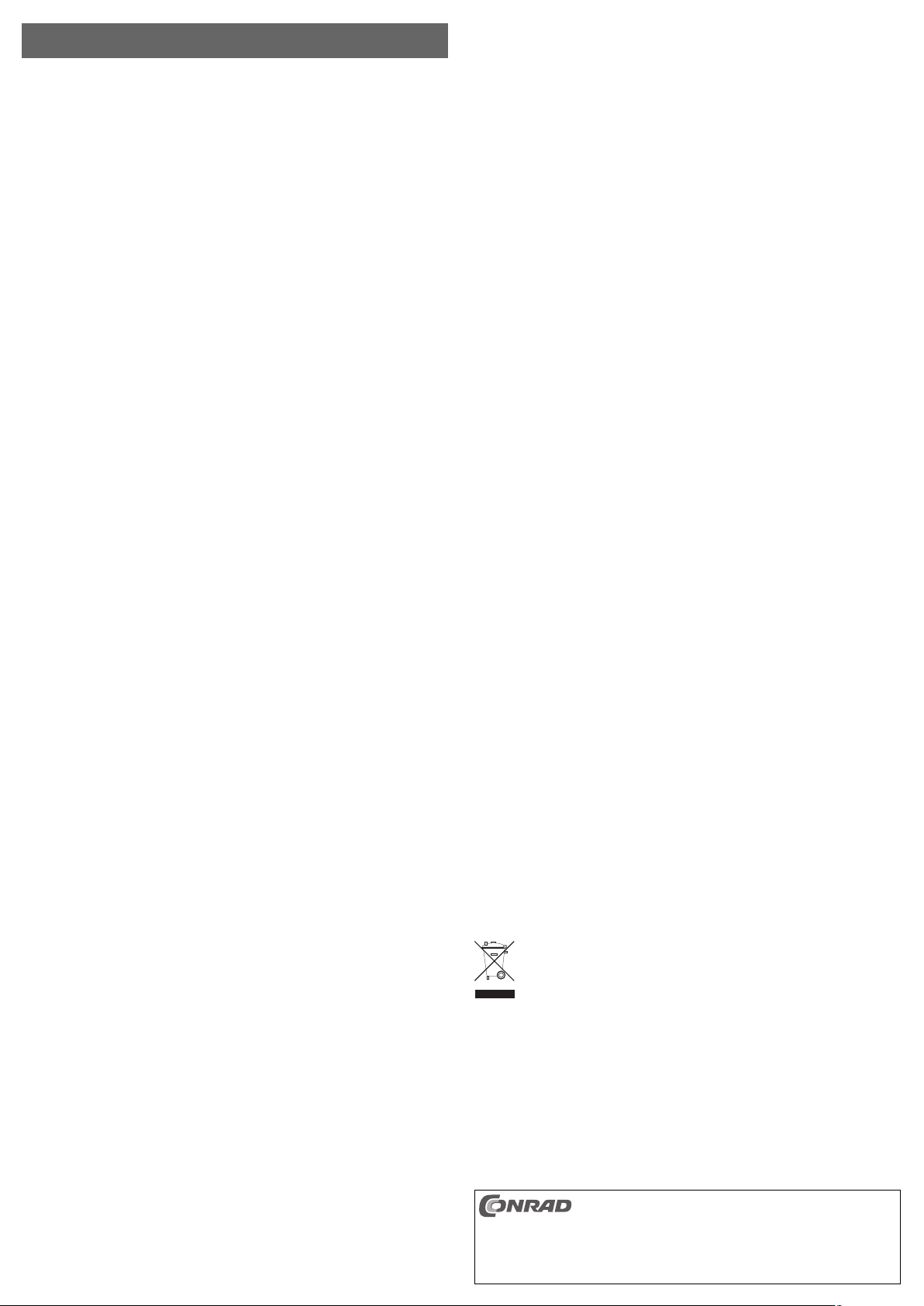
2.5“-SATA-harddiskbehuizing
Version 11/08
USB2.0 °
Bestnr. 41 26 15
Beoogd gebruik
De behuizing is geschikt voor de inbouw van een 2.5“ SATA-harddisk. De werking is mogelijk
via een USB2.0- of USB1.1- interface. De stroomtoevoer geschiedt via USB.
Dit product voldoet aan de voorwaarden van de nationale en Europese wetgeving. Alle voorkomende bedrijfsnamen en productaanduidingen zijn handelsmerken van de betreffende eigenaren. Alle rechten voorbehouden.
Omvang van de levering
• Behuizing met interface converter
• USB-Y-kabel (mini-connector naar 2x USB-connector type A)
• Schroevenset
• Gebruiksaanwijzing
Kenmerken
• Inbouw van een 2.5“-SATA-harddisk (niet meegeleverd), bouwhoogte 9,5 mm
• Aansluiting op USB2.0/1.1 mogelijk
• Stroomtoevoer via USB
• Bij Windows ME/XP/Vista is een stuurprogramma niet vereist
Veiligheidsinstructies
Bij schade die wordt veroorzaakt door het niet in acht nemen van deze
gebruiksaanwijzing, vervalt het recht op garantie! Voor gevolgschade aanvaarden wij geen enkele aansprakelijkheid!
Bij materiële schade of persoonlijke ongelukken, die door onoordeelkundig
gebruik of niet-naleving van de veiligheidsvoorschriften veroorzaakt werden,
zijn wij niet aansprakelijk! In dergelijke gevallen vervalt de garantie!
Om veiligheids- en goedkeuringsredenen (CE) is het eigenmachtig ombouwen en/of veranderen van het product niet toegestaan.
Het product is geen speelgoed, het hoort niet thuis in kinderhanden.
Het product mag niet vochtig of nat worden.
Behandel het product voorzichtig. Door stoten, schokken of een val - zelfs van geringe hoogte -
kan het beschadigd raken.
2.5“ SATA-harddisk inbouwen
1. Verwijder de beide schroeven aan de achterkant van de harddiskbehuizing en trek de
inschuifeenheid met de elektronica er naar achteren toe uit.
2. Plaats de 2.5“-harddisk correct op de klemmenstrook (SATA-data-/stroomaansluiting) en
schroef de harddisk met 2 schroeven op de printplaat vast.
3. Schuif de inschuifeenheid met de harddisk van achteren in de behuizing (let op de juiste oriëntering) en schroef de inschuifeenheid met 2 schroeven vast.
Aansluiten
Er bestaan twee verschillende soorten USB-poorten:
• Laag-vermogen-USB-poort
Deze kan een stroom leveren van max. 100 mA, bijv. de USB-poort van een toetsenbord of de
USB-poort van een USB-hub zonder voedingseenheid. Dergelijke aansluitingen zijn niet
geschikt voor het gebruik van een externe harde schijf!
• Hoog-vermogen-USB-poort
Een dergelijke USB-poort kan een stroom van max. 500 mA leveren, bijv. een USB-poort van
het mainboard of de USB-poort van een USB-hub met een eigen voedingseenheid.
Let alstublieft op het volgende:
Daar de meeste 2.5“harddisks bij het starten een stroom van ca. 1 A en bij het
gebruik ca. 400-500 mA nodig hebben, kan een „laag-vermogen-USB-poort“ niet
gebruikt worden voor de stroomtoevoer! Bovendien heeft ook de printplaat in de
harddiskbehuizing een bepaalde hoeveelheid stroom nodig (ca. 100 mA).
Daarom levert een enkele hoog-vermogen-USB-poort ook te weinig stroom om de
2,5“-harddisk op te starten. Dit kan ertoe leiden dat de 2,5“-harddisk niet start of
zachte tikgeluiden maakt.
Bepaalde USB-poorten leveren ook meer dan 500 mA, hoewel dit buiten de standaard ligt.
Er is daarom een speciale USB-Y-aansluitkabel meegeleverd die twee USB-connectors (type
A) heeft.
Verbind eerstde beide USB-connectors type A met twee vrije USB-poorten van uw computer (of
van een USB-hub met eigen voedingseenheid).
Verbind pas daarna de USB-connector van de harddiskbehuizing (is achter in de behuizing
geclipt) met de kabel.
Daardoor wordt de stroom van beide USB-poorten (500 mA + 500 mA = 1 A) bij elkaar opgeteld,
de werking van de externe harddisk is gewaarborgd.
☞
Sommige notebooks leveren aan hun USB-aansluitingen minder dan 500 mA per
poort. In dit geval kon de harddisk niet functioneren (harddisk start niet op, wordt
niet herkend, o.i.d.). In dit geval dient u een externe USB-hub met eigen voedingseenheid te gebruiken.
GEBRUIKSAANWIJZING www.conrad.com
Installatie stuurprogramma
De stuurprogramma’s voor Windows ME, XP en Vista zijn in het besturingssysteem geïntegreerd. Verbind de behuizing met de ingebouwde harddisk gewoon met uw computer. Het apparaat wordt automatisch herkend en de noodzakelijke stuurprogramma´s worden geïnstalleerd.
Harddisk partitioneren en formatteren
• Een nieuwe harddisk dient voor gebruik gepartitioneerd en geformatteerd te worden.
• Bij Windows XP kan dit gemakkelijk gedaan worden via Computerbeheer (klik bij
Configuratiescherm op „Systeembeheer“, dan op „Computerbeheer“, „Opslag“ en tot slot op
„Schijfbeheer“). Kies hier de juiste harddisk en maak een nieuwe partitie aan. Deze dient vervolgens geformatteerd te worden (een snelle formattering is voldoende, anders duurt het formatteren zeer lang!).
Bij Windows Vista werkt dit op soortgelijke wijze.
• Bij Windows ME dient u gebruik te maken van de MS-DOS-commando´s „FDISK“ (voor het
partitioneren) en „FORMAT“ (voor het formatteren). Hiertoe moet u de „MS-DOS prompt“ starten.
Algemeen gebruik
Het product mag niet vochtig of nat worden.
Gebruik het product nooit direct wanneer het van een koude in een warme ruimte
is gebracht. Het condenswater dat hierbij gevormd wordt, kan het product in sommige gevallen onherstelbaar beschadigen.
Laat het product eerst op kamertemperatuur komen voordat u het aansluit en
gebruikt. Dit kan soms meerdere uren duren.
Vermijd de volgende ongunstige omstandigheden op de plaats van opstelling of tijdens het vervoer:
- Vocht of een te hoge luchtvochtigheid
- Extreme koude (<5?) of hitte (>35?), direct zonlicht,
- Stof of brandbare gassen, dampen of oplosmiddelen
- sterke trillingen, schokken, stoten
- sterke magnetische velden, bijv. in de buurt van machines of luidsprekers
Het product is geen speelgoed, het hoort niet thuis in kinderhanden.
Laat onderhoud of reparaties alleen door een vakbedrijf uitvoeren.
Let er bij het opstellen van het product op dat de kabels niet geknikt of platgedrukt worden.
Verplaats het product met de ingebouwde harddisk niet wanneer deze in gebruik is. Door ver-
plaatsingen tijdens het gebruik kan de schrijf/leeskop op de magneetschijf botsen. Dit kan niet
alleen leiden tot gegevensverlies, maar ook tot beschadiging van de harddisk.
Reiniging
Voor u het product reinigt, moet u het van de stroomtoevoer loskoppelen. Voor de reiniging van
het product volstaat een schone, droge, zachte doek.
Tips & aanwijzingen
• USB-apparatuur kan tijdens de werking aangesloten en losgekoppeld worden.
U dient er echter wel rekening mee te houden, dat bestanden mogelijk beschadigd kunnen
raken, of dat Windows kan vastlopen als de verbindingskabel er tijdens gegevensoverdracht
uit wordt getrokken.
Bij Windows ME/XP verschijnt bij USB-gebruik een pijlsymbool in de menubalk, waarmee men
Windows op kan dragen het apparaat te “scheiden” en de datatransmissies te beëindigen,
zodat men de verbindingskabel zonder problemen los kan koppelen.
• USB2.0-apparaten zijn neerwaarts compatibel. Dit betekent dat de behuizing met de ingebouwde harddisk ook op een gewone „langzame“ USB1.1-poort werkt, maar dan wel enkel
met de maximale USB1.1-snelheid (effectief ca. 800 kByte/s tot 1 MByte/s).
Bij USB2.0 zijn er meerdere MBytes/s mogelijk.
Afvoer
Elektrische en elektronische producten niet via het normale huisvuil verwijderen.
Verwijder het product aan het einde van zijn levensduur volgens de geldende wettelijke bepalingen.
Deze gebruiksaanwijzing is een publicatie van de firma Conrad Electronic SE, Klaus-Conrad-Str. 1,
D-92240 Hirschau (www.conrad.com).
Alle rechten, vertaling inbegrepen, voorbehouden. Reproducties van welke aard dan ook, bijvoorbeeld
fotokopie, microverfilming of de registratie in elektronische gegevensverwerkingsapparatuur, vereisen
de schriftelijke toestemming van de uitgever. Nadruk, ook van uittreksels, verboden.
Deze gebruiksaanwijzing voldoet aan de technische stand bij het in druk bezorgen. Wijziging van
techniek en uitrusting voorbehouden.
© Copyright 2008 by Conrad Electronic SE. 01_1108_01/HK
